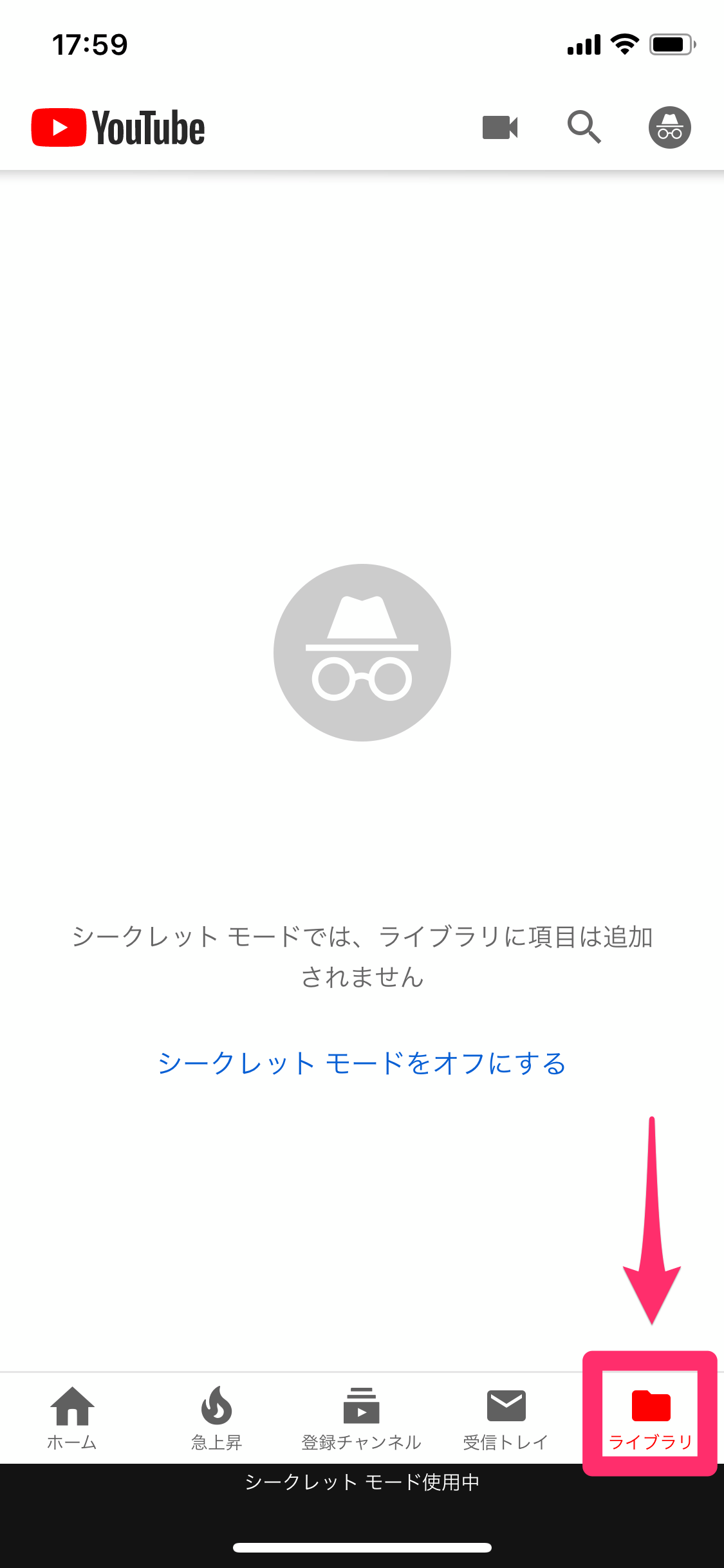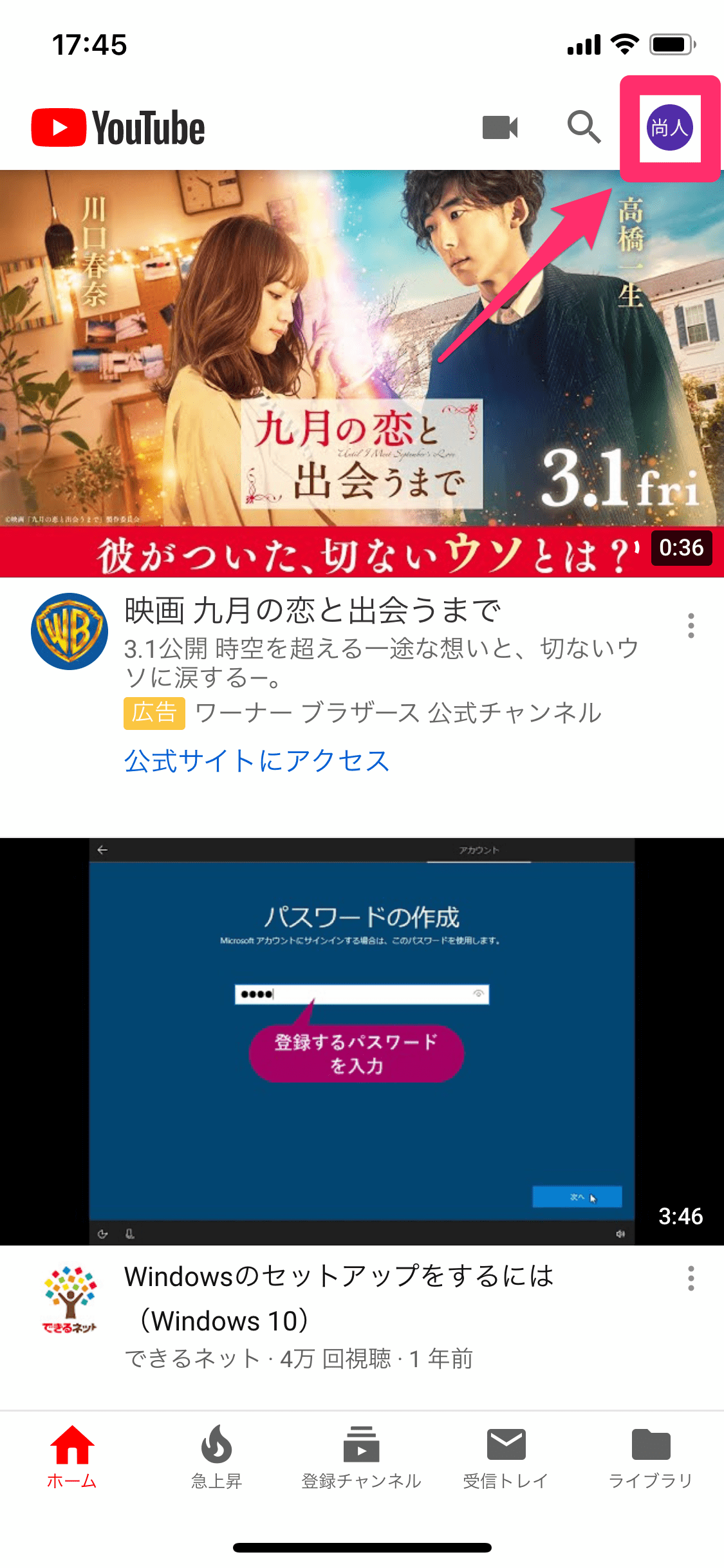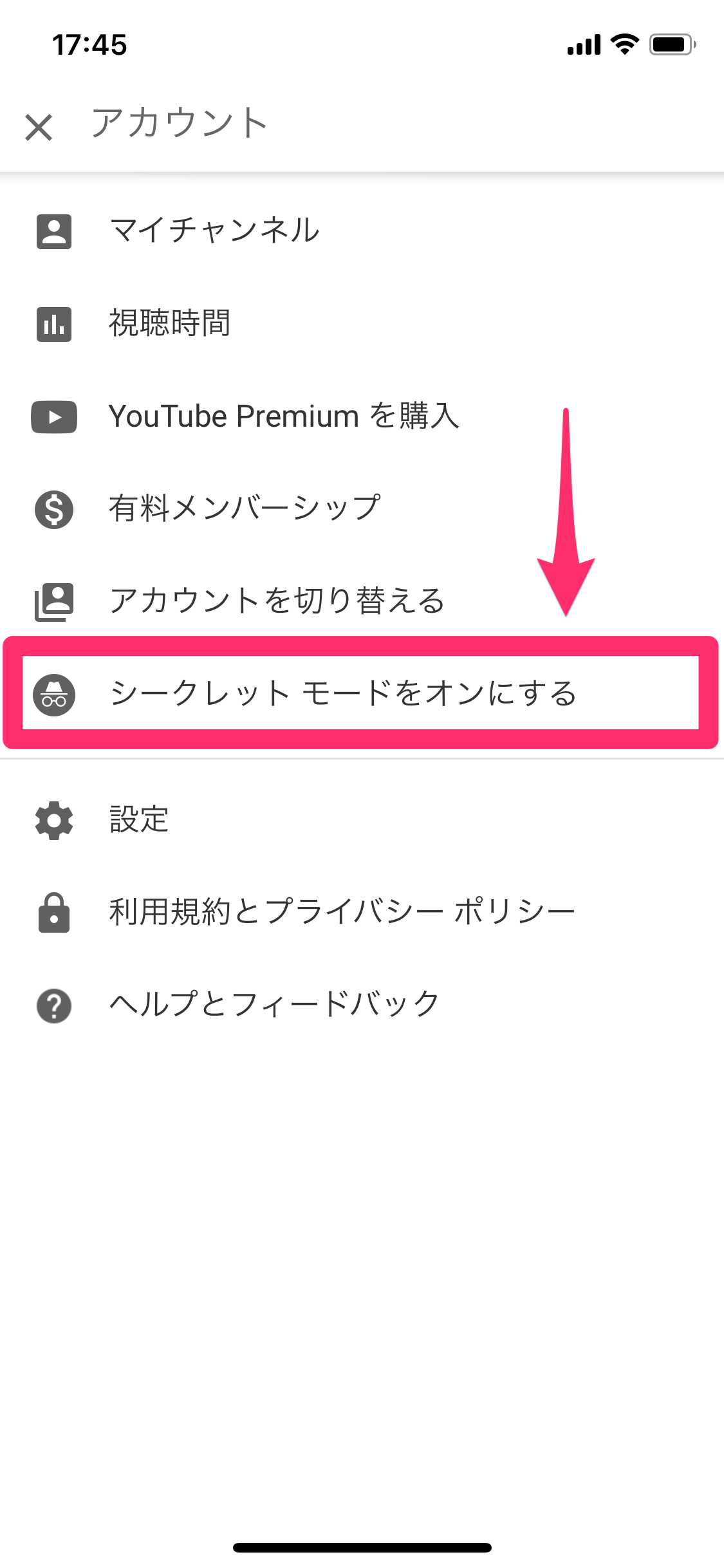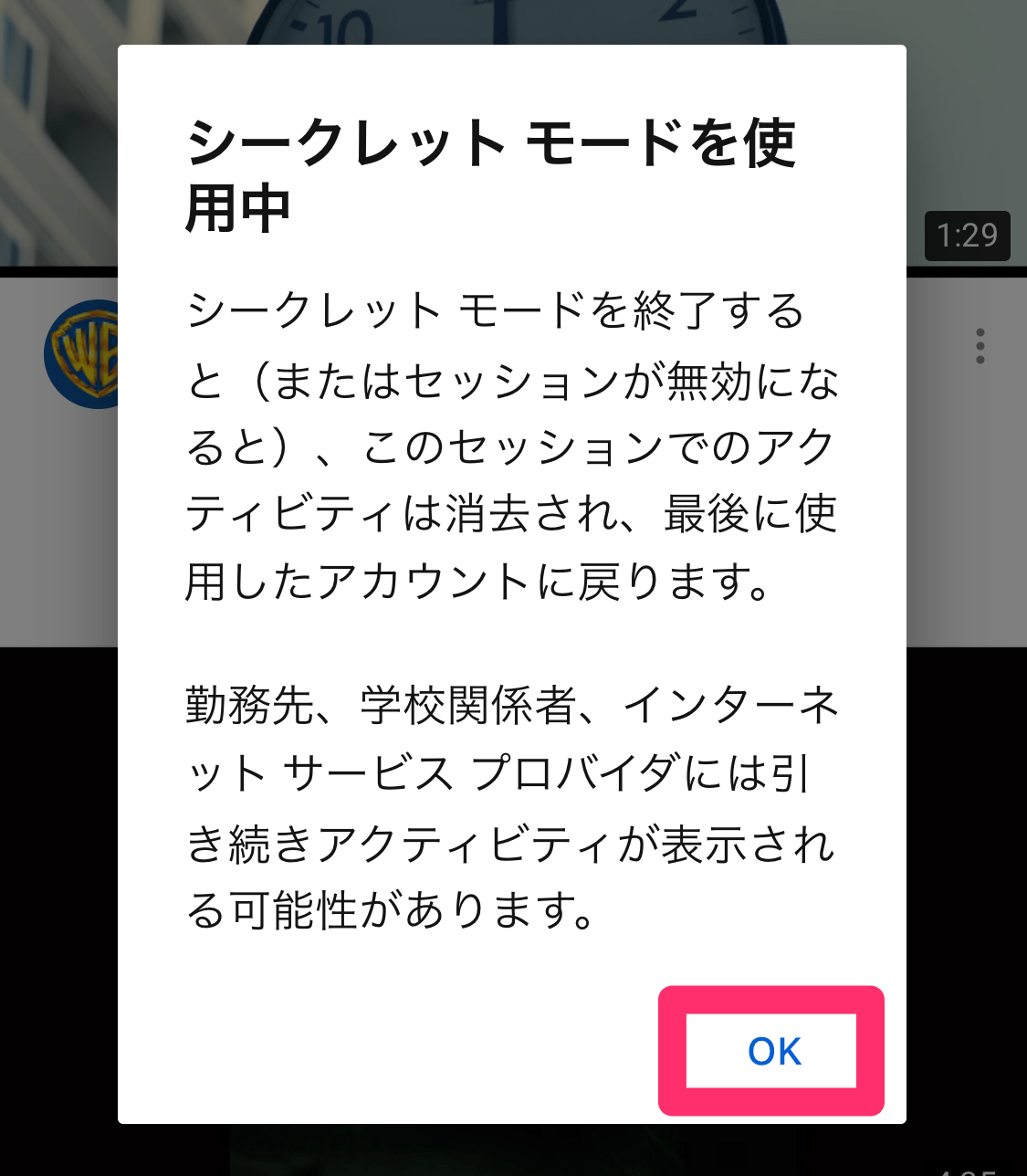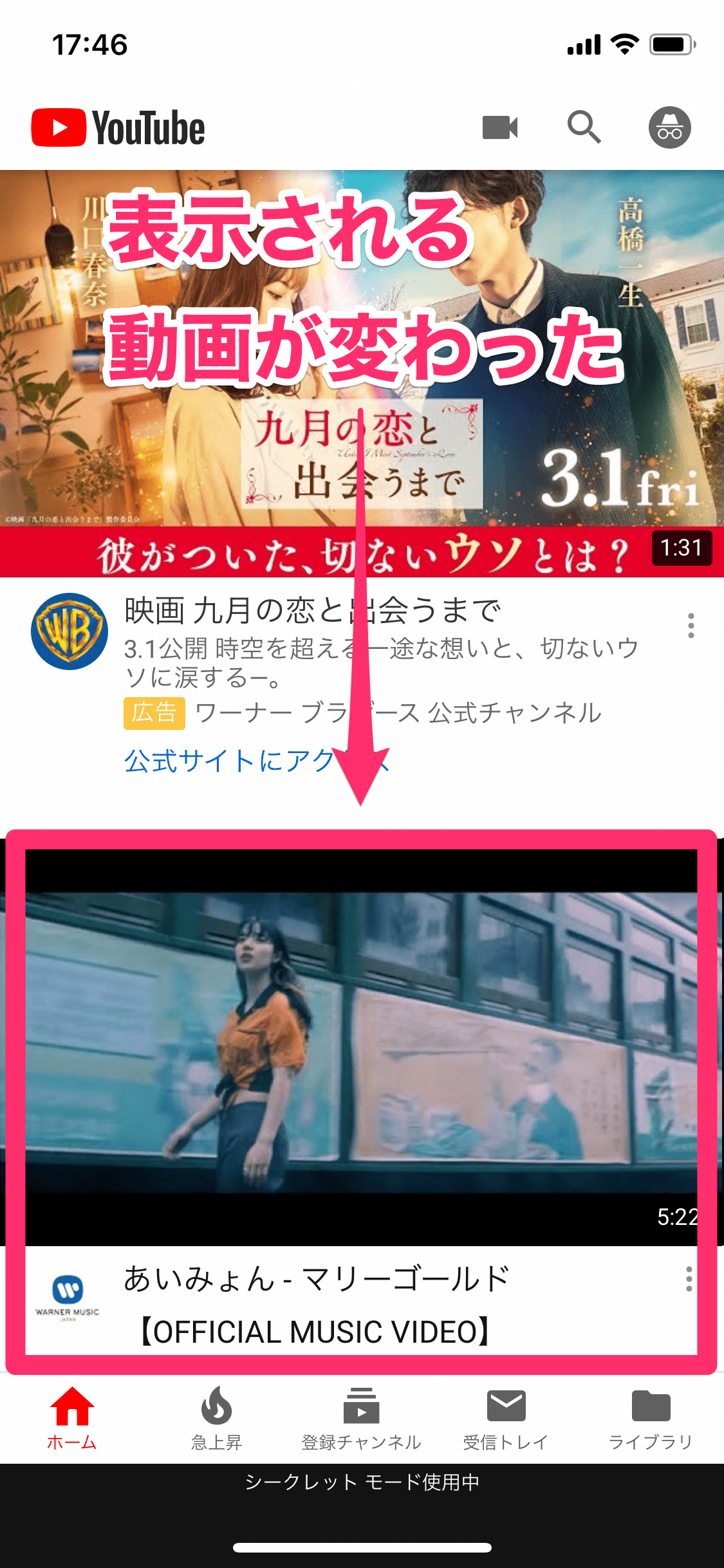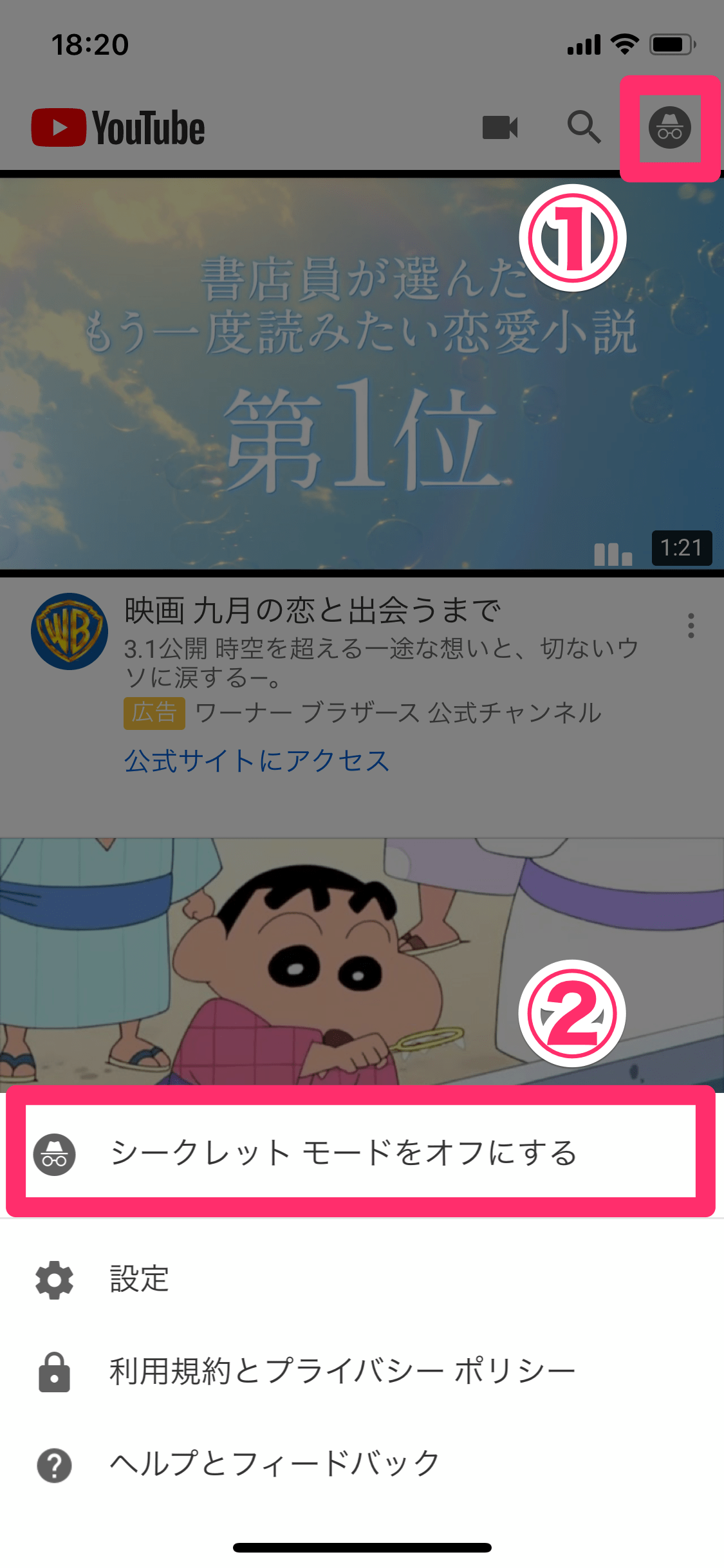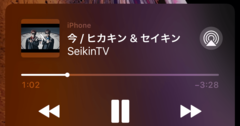「お試し視聴」したいときに使おう
スマホ&タブレットの「YouTube」アプリに、「シークレットモード」機能があるのをご存じですか?
Chromeの「シークレットウィンドウ」、Safariの「プライベートブラウズ」など、Webブラウザーには履歴を残さずにページを見る機能があります。YouTubeのシークレットモードは、それらと同様の機能です。Android版では以前から実装されていましたが、iPhone/iPad版も最近のアップデートで対応しました。
YouTubeアプリのシークレットモードをオンにすると、動画の履歴などが残る[ライブラリ]画面に何も表示されなくなります。
通常、Googleアカウントでサインインした状態でYouTubeアプリを使っていると、そのアカウントに視聴した動画の履歴が残っていきます。また、視聴した動画と似たような動画が、関連動画として次々にレコメンドされるようになります。しかも、それがパソコンのYouTubeにも反映されたりします。
こうした機能はふだんは便利なのですが、余計なお節介になることもあります。「これから見る動画は履歴を残さず、レコメンドの対象にもしなくていい」というとき、シークレットモードはとても便利に使えますよ。
iPhone XSの画面を例に、実際の使い方を見ていきましょう。
YouTubeアプリの「シークレットモード」の使い方
1シークレットモードをオンにする
YouTubeアプリを起動します。[ホーム]画面には登録しているチャンネルの動画や、過去に視聴した動画の関連動画が表示されています。右上にあるアカウント画像をタップしましょう。
続いて[シークレットモードをオンにする]をタップします。
シークレットモードの説明が表示されました(初回のみ)。[OK]をタップして閉じます。
2シークレットモードがオンになった
シークレットモードがオンになりました。[ホーム]画面に表示される広告は変わりませんが、動画の一覧は変わっていますね。シークレットモードがオンになったことで、単に今人気の動画が表示されています。
動画の検索は通常通り行えます。もちろん検索履歴は残りません。
3シークレットモードをオフにする
再度アカウント画像をタップし、[シークレットモードをオフにする]をタップすればオフになります。
以上、YouTubeアプリのシークレットモードについて解説しました。
スマホは基本的に自分しか使わないと思いますが、タブレットは家族で共用している人も多いでしょう。シークレットモードはそんなケースでも便利に使えるので、ぜひ活用してくださいね。